Hỗ trợ tư vấn
Tư vấn - Giải đáp - Hỗ trợ đặt tài liệu
Mua gói Pro để tải file trên Download.vn và trải nghiệm website không quảng cáo
Tìm hiểu thêm »Svchost.exe là một tiến trình trong Windows quản lí một số service. Nếu tìm kiếm file này trong Task Manager bạn sẽ thấy một số file nằm liền nhau. Và đôi khi chúng ngốn một lượng tài nguyên rất lớn của máy như CPU và RAM. Trong bài viết này, Download.vn sẽ hướng dẫn các bạn cách khắc phục tình trạng lỗi file svchost.exe một lần và mãi mãi.
Yếu tố đầu tiên mà bạn nên nghĩ đến khi gặp sự cố về file svchost.exe đó là virus hoặc mã độc. Vì đây vốn dĩ là một file hệ thống cơ bản và quan trọng trong Windows để chạy các dịch vụ, vì vậy rất dễ trở thành đối tượng để làm vỏ bọc hoặc giả mạo của các loại virus. Khi phát hiện ra file svchost.exe chiếm dụng 1 lượng lớn CPU và Ram, bạn cần sử dụng một trình quét virus (có thể là windows security đi kèm với Windows 10, Kaspersky, Avira...) để quét toàn bộ máy tính, đặc biệt là ổ C.
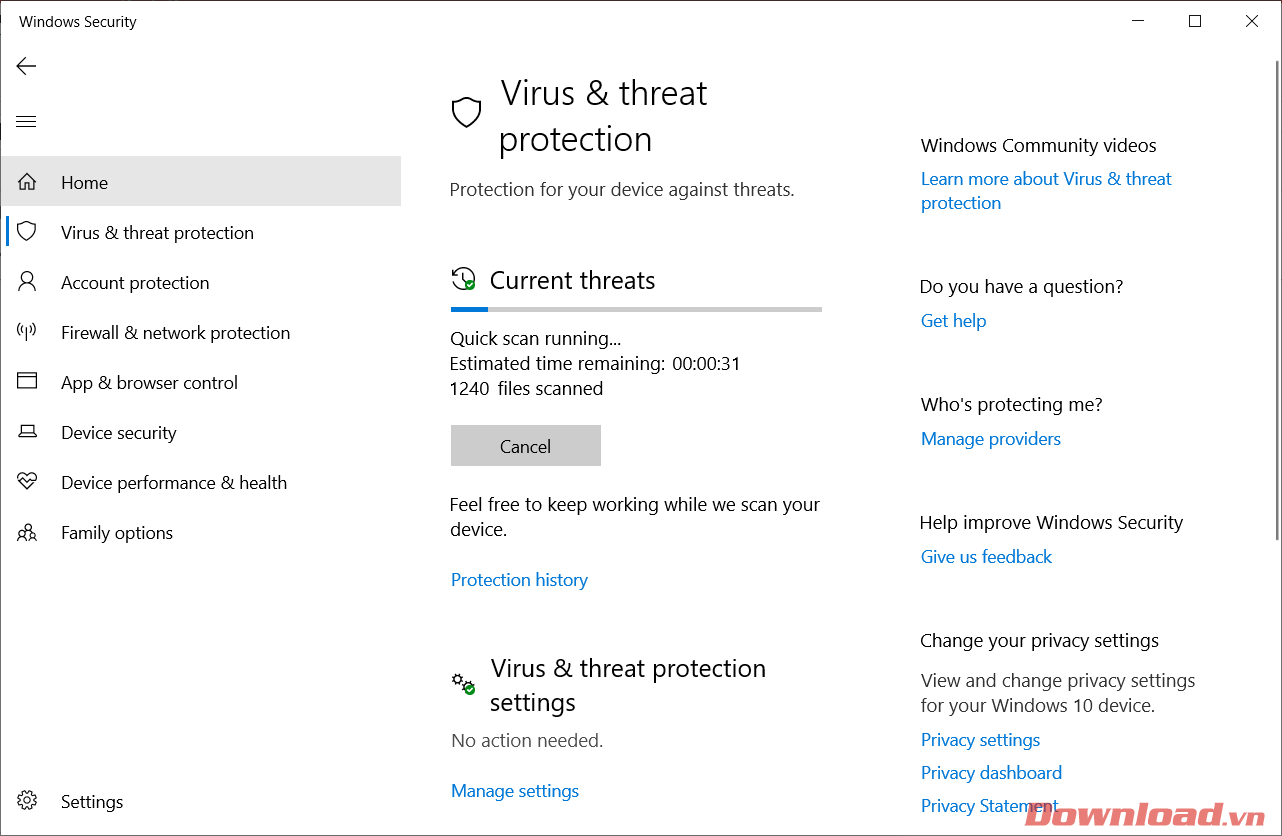
Ngoài ra, bạn cũng nên sử dụng các công cụ dọn dẹp máy tính như CCleaner hoặc trình dọn dẹp ổ đĩa của Windows để dọn những tệp tin rác làm hệ thống dịch vụ quá tải, cũng có thể khiến file svchost bớt nặng nề.
Windows chưa được update cũng là một nguyên nhân chiếm tỉ lệ khá lớn gây ra hiện tượng file svchost ngốn RAM và CPU. Mặc dù đây là phương pháp vô cùng dễ dàng và đơn giản, nhưng nhiều khi nó lại giúp giải quyết triệt để vấn đề của bạn.
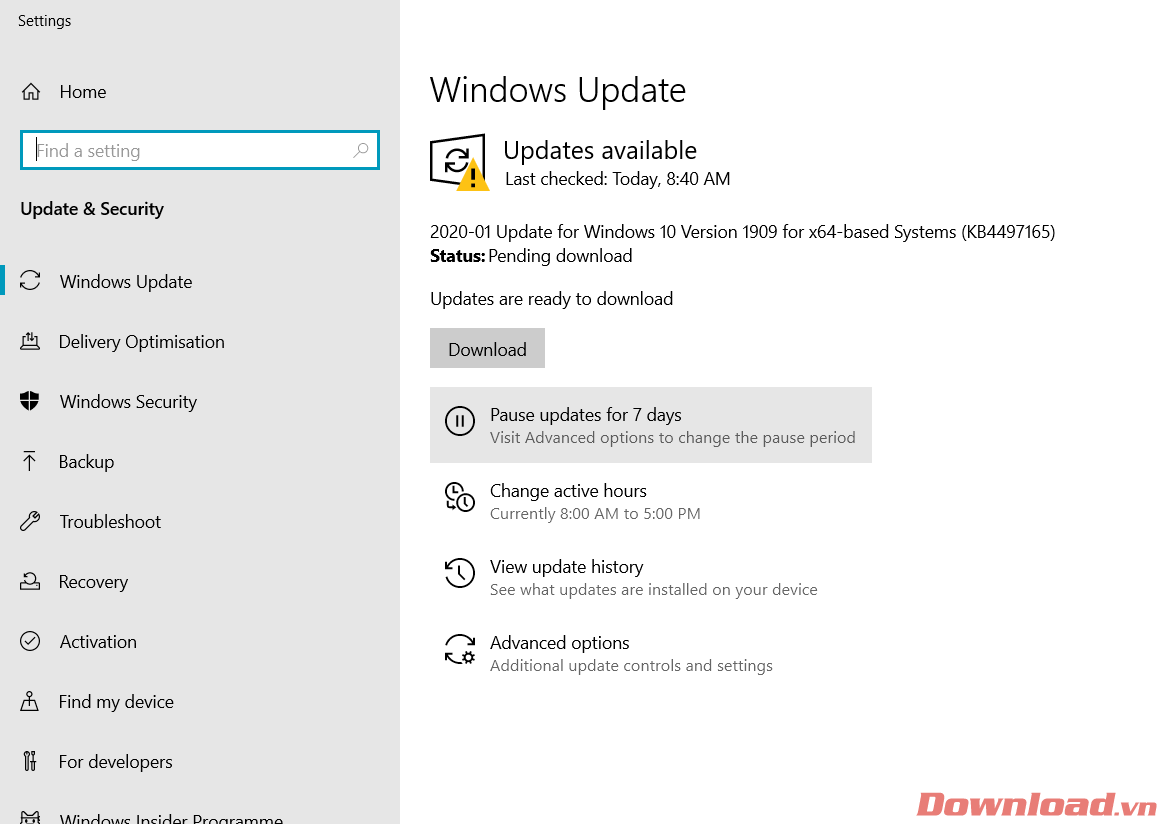
Phương pháp cuối cùng để xử lí vấn đề đó là trực tiếp stop file svchost. Để làm điều này cũng rất đơn giản. Các bạn chỉ cần vào Task Manager rồi chuyển qua tab Details. Ở đây, hãy tìm file svchost chiếm nhiều tài nguyên và chọn End Task.
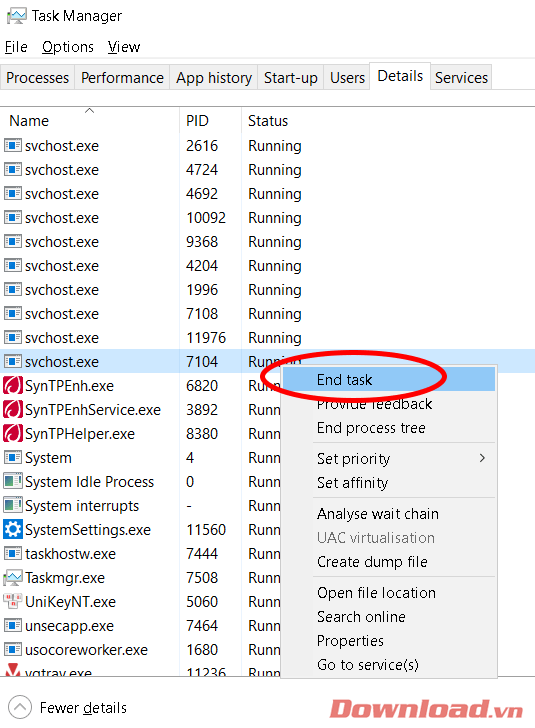
Sau khi dừng, thông thường thì dịch vụ đó sẽ tự khởi động lại và trở về trạng thái bình thường. Nếu không, các bạn hãy restart máy tính để service đó được mở lại nhé.
Chúc các bạn thực hiện thành công!
Theo Nghị định 147/2024/ND-CP, bạn cần xác thực tài khoản trước khi sử dụng tính năng này. Chúng tôi sẽ gửi mã xác thực qua SMS hoặc Zalo tới số điện thoại mà bạn nhập dưới đây: